구글 시트 같은 스프레드시트로 문서를 작성하는 경우, 데이터를 정리하고 이해하기 쉽게 만들어야 한다.
이를 위한 가장 기초적인 방법은 적절하게 셀을 병합하거나 나누는 것이 좋은데 셀 병합과 나누기는 스프레드시트 프로그램에서는 기초나 마찬가지인 기능이니만큼 구글 시트에서도 간단하게 셀 병합과 나누기를 할 수 있다.
목차(Contents)
구글 시트 셀 병합과 나누기
– 셀 병합 방법.
병합하고자 하는 셀을 선택한 뒤 상단 메뉴에서 [셀 병합] 아아콘을 클릭하면 셀이 하나로 병합된다.
단축키는 [Ctrl + Shift + M]이다.
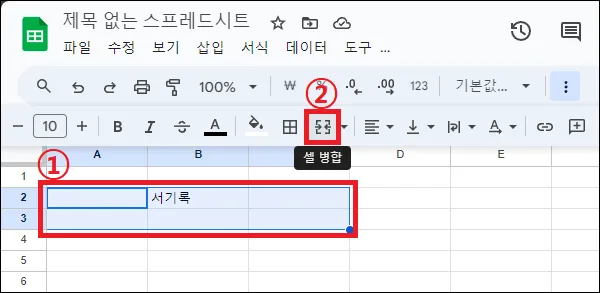
선택한 영역에서 전체 병합이 아닌 가로만 혹은 세로만 병합하고자 한다면 [셀 병합] 옆의 [▼]를 눌러 메뉴를 열고 가로 병합 또는 세로 병합을 하면 된다.
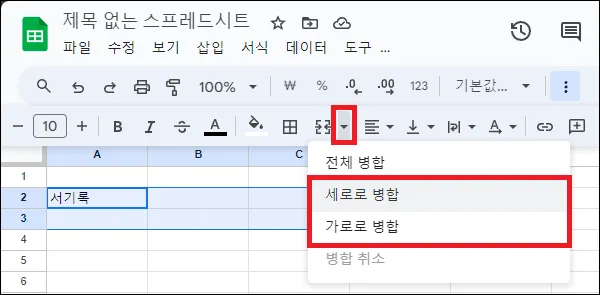
– 셀 나누기 방법.
셀 병합과 방법은 같다.
병합되어 있는 셀을 선택한 뒤 상단 메뉴에서 [셀 병합] 아이콘을 클릭하면 병합되어 있는 셀이 나눠진다.
단축키는 [Ctrl + Alt + M]이다.
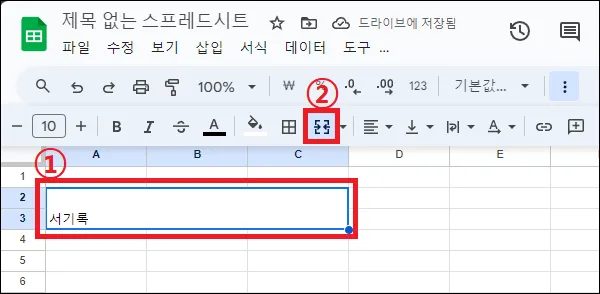
범위를 정확하게 선택하면 상관없지만 나누려는 셀 외에 병합되지 않은 다른 셀도 범위에 선택되어 있다면 셀 나누기가 아닌 셀 병합이 되어 버린다.
이런 경우 범위를 대충 선택하고 셀 나누기를 하고 싶다면 [셀 병합] 옆의 [▼]를 눌러 메뉴를 열고 [병합 취소]를 누르거나 단축키를 통해 셀 나누기를 하면 된다.
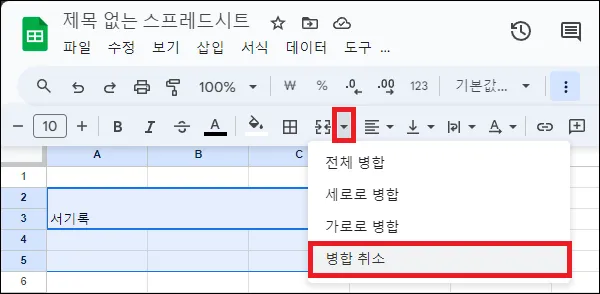
그 외 내용
스프레드시트를 처음 사용하는 경우 셀 병합은 별다른 문제 없이 사용하지만 셀 나누기에서 헤매는 경우가 있다.
기본적으로 스프레드시트 프로그램에서 기본 셀을 더 작은 단위로 나누는 방법은 없으며 병합된 셀을 취소하여 원래대로 나누는 것이라고 보면 된다.
한마디로 하나의 셀이 가장 작은 단위라고 보면 되며 셀을 나눠야 한다면 주변의 다른 셀들을 병합하여 상대적으로 셀이 나뉘어 있는 것처럼 표를 작성해야 한다.
이는 엑셀도 같은 스프레드시트 프로그램의 특징이라고 생각하면 된다.